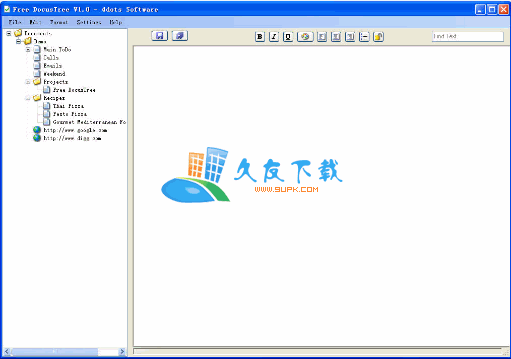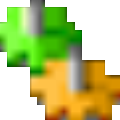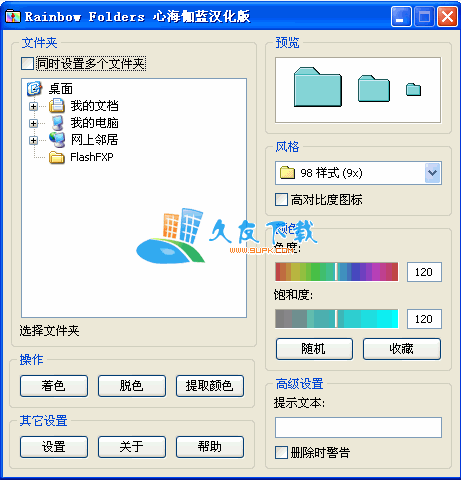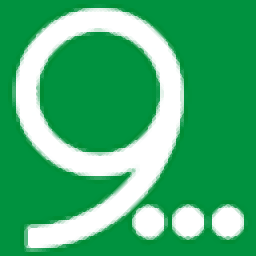LockXLS 2020是一款专业的文件加密工具。最安全强大的文件加密软件LockXLS 2020。软件可以为用户提供文件加密的平台,可以为您的Excel工作簿添加复制保护,如果您不希望用户看到某些机密文件,或者不希望他们使用公式和VBA代码,则此工具可以为您做所有这一切;用户可以使用此工具在文件中添加各种注册选项,以便可以有效地管理文件,可以设置它不能被修改,不能被复制,并且可以仅设置几个这些文件可以通过这个工具;用户还可以使用此工具对文件执行信息显示权限管理,可以自定义注册过程中向客户显示的消息,还可以锁定文件,被锁定的文件将不会再次打开,即使通过其他辅助工具也不会打开。工具。有了它,您的文件就真正安全了,需要它的用户可以下载体验。
软件功能:
1.隐藏公式和VBA代码
用户无法访问锁定文件中的公式,因为LockXLS会阻止所有可能的方法。 LockXLS以加密格式存储公式和VBA代码。
2.将Excel工作簿转换为应用程序
可以将工作簿编译成没有外部依赖项的可执行文件。不需要在客户的PC上安装任何其他库。
3.添加复制保护选项
您可以将不同的保护选项应用于基于硬件的激活代码,密码,试用期,序列号保护的Excel工作簿。此外,您可以添加最终用户许可协议,初始屏幕,注册提醒等。
使用说明:
创建为您的产品创建安装文件。
LockXLS为您的项目创建Windows Installer文件(MSI)。您还可以为设置帮助文件,其他组件,数据库等添加外部文件。结果,您将获得一个安装包,可以像其他任何应用程序一样安装在客户的PC上。您可以在客户的桌面和“所有程序”菜单上创建指向已安装文件的快捷方式。您的应用程序位于控制面板中。添加和删除程序列表,因此可以通过标准方式删除它们。
另外,您可以将LockXLS Runtime Module添加到安装应用程序。 LockXLS Runtime将自动安装在客户的PC上,客户不必担心安装此模块。

仅当选择“创建MSI程序包”选项时,此命令才可用。部署向导包含构建安装包所需的所有信息:
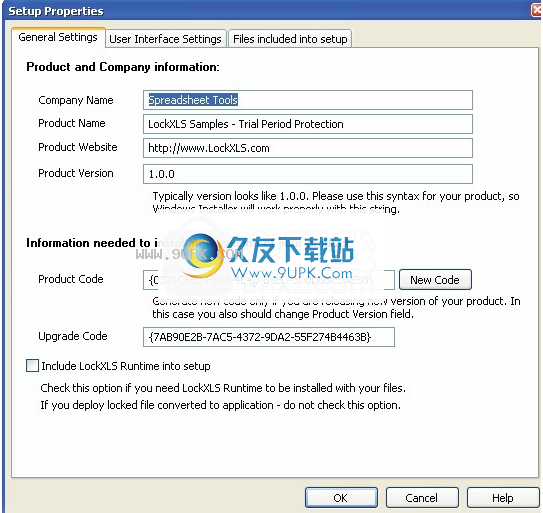
常规设置-有关您的产品和公司的信息。
用户界面设置-在设置对话框和最终用户许可协议上使用的横幅图像。
安装程序中包含的文件-在此页面上,您应该指定要在客户端PC上安装的文件,为这些文件创建的文件夹结构以及快捷方式。
输入所有设置后,将使用“生成”命令
l创建MSI文件。
注意:MSI文件已经包含您已添加到安装项目中的所有文件。创建安装包后,请勿将其添加到安装包中。
示例具有安装程序包的示例项目主题包含有关如何为产品创建安装程序包的分步说明。
要点:使用较新版本更新文件-本主题描述了发行新版本产品时应在安装软件包中进行的更改。
创建在硬盘上为您的项目创建一个文件夹。在我们的示例中,这将是一个C:\ LockXLS示例项目。 LockXLS将在此文件夹中创建所有受保护的文件。
将您的Excel文档(在我们的示例-Example.xls中)复制到此文件夹。
启动LockXLS。将自动创建一个新项目。
保存将这个空项目保存在此文件夹中,名称为Example.lxp。
现在,我们应该将受保护的Excel文件添加到项目中。使用文件|添加新文件菜单命令或工具栏上的加号按钮。

保留文件选项卡上所有选项的默认值。
添加文件时,我们应指定保护选项。在项目树中选择“新建项目”节点,然后选择“保护选项”选项卡。
默认情况下,LockXLS提供使用密码保护文件的功能。在应在“打开工作簿”编辑框中输入的密码中输入密码测试。请勿更改此选项卡上的其他选项。

现在,LockXLS具有足够的数据来保护此文件。使用项目| Build Project菜单项或工具栏上的按钮以生成您的项目。

保存在“ build”命令后保存项目。
之后,在C:\ LockXLS示例项目中,您将找到Example_Locked.xls。这是LockXLS创建的受保护文件。

双击该文件以对其进行测试。
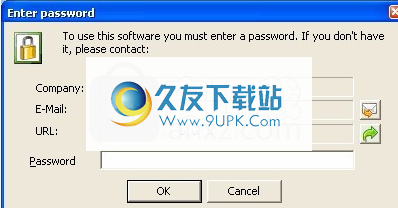
您必须输入密码测试才能打开它。
设置属性-常规设置。
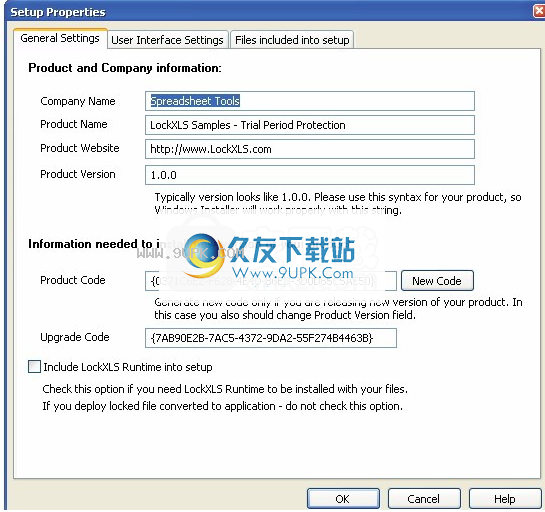
在此页面上,您应该输入有关产品的以下信息:
产品名称
网站
产品版本。请指定一个版本,例如1.0.0.0,以便可以正常使用Windows Installer。
重要:公司名称字段为只读。您应该使用“公司信息”按钮输入公司名称。
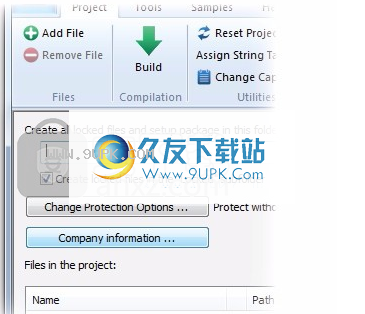
升级代码标识了整个产品线。所有产品版本均应相同。仅当使用LockXLS项目文件锁定了另一种产品时,才应更改它。
产品代码标识您产品的特定版本。创建产品的新版本时,应进行更改。
注意:发布新版本时,应更改版本号并使用“新代码”按钮生成新的产品代码。启动此安装程序后,它将删除以前安装的版本,然后安装该产品的新版本。
重要说明:在安装程序选项中包含LockXLS Runtime会将LockXLS Runtime Module添加到安装应用程序。当您仅分发锁定的应用程序时,应关闭此选项。如果您的设置包含锁定的XLS文件,则该模块需要在客户的PC上运行,我们建议打开此选项。
添加启动映像
要将初始图像添加到文件,请使用“保护选项”选项卡上的“初始图像选项”超链接。选择“显示初始屏幕”选项,然后选择“ splash.bmp”文件的路径。 (您可以在LockXLS Sample Project.zip文件中找到此文件)。保持其他选项不变-在本示例中,我们使用位图的原始大小。生成项目并进行测试,然后打开工作簿,您将看到启动屏幕。

添加自定义消息
我们将使用我们自己的消息要求客户输入密码。您可以直接在“保护选项”选项卡上的编辑框中输入文本消息,但是在示例中,我们将使用rtf消息。我们已经准备好一个包含使用写字板的消息的PasswordRequest.rtf文件。使用消息编辑框附近的...按钮选择此文件。

构建项目并进行测试,现在您将看到其他提示输入密码。
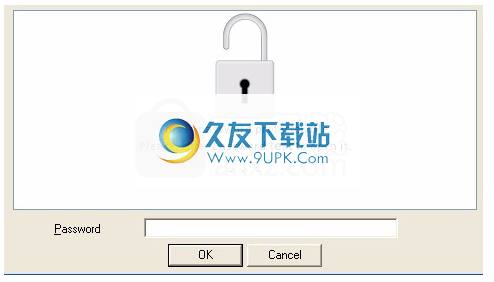
设置属性-用户界面设置。

在安装程序包中的每个对话框都有一个标语图像,显示在对话框顶部:
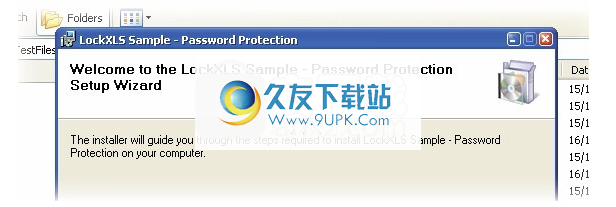
此图像显示默认横幅。您可以更改它并放置徽标或其他图像。您应该创建一个500x70 .bmp文件,并在“横幅位图”字段中选择其名称。
阅读Af
在阅读最终用户许可协议后,安装程序包可能会要求用户选择“我同意”按钮。默认情况下,安装程序包中没有EULA,并且文件的安装未经客户同意。要启用此功能,您应该使用EULA文本创建.rtf文件,然后选中该选项以要求用户同意EULA并选择.rtf文件。
安装软件包中使用的字体。您可以自定义用于在安装包中显示标题和文本的字体。默认情况下,使用MS Sans Serif字体。
控制面板图标|卸载程序。当您的产品安装在用户的PC上时,它将在“控制面板” |“控制面板”中列出。控制面板。卸载程序。此位置取决于操作系统,在Windows Vista中称为“程序和功能”。在此字段中,您可以在控制面板中指定要在目标PC上显示的图标。
准备要分发的文件。
在此示例中,我们将创建一个具有分发所需的最常用功能的文件。我们将基于上一个示例中的项目来构建项目。
您的客户可能不想在自己的PC上安装LockXLS Runtime,或者他们无权安装LockXLS Runtime,或者公司可能禁止任何第三方加载项。我们将文件分发为应用程序。客户的PC上无需安装其他文件。
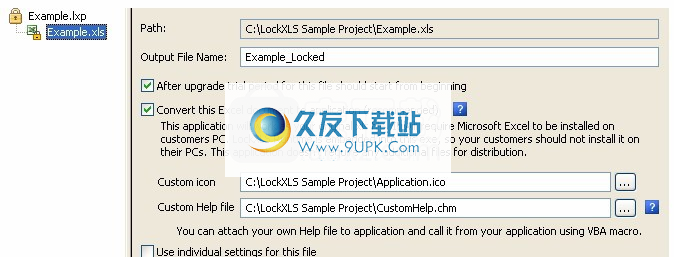
选择在项目树中选择Example.xls节点,然后选择“将此Excel文档转换为应用程序”。此外,我们为文件分配了自己的图标。 .ico文件的路径应在“自定义图标”编辑框中选择。
我们的项目有一个帮助文件,该文件已从VBA宏分配给该按钮。在Example.xls中,我们创建了ShowHelpFile过程并将其附加到按钮上。帮助文件CustomHelp.chm是使用HTML帮助工作室创建的,并包含在LockXLS安装程序包中。在“自定义帮助”文件编辑框中选择此文件。
重建项目并打开C:\ LockXLS Sample Project文件夹。现在,此文件夹包含Example_Locked.exe文件。该文件不需要LockXLS运行时模块。您可以将其复制到另一台PC上并运行它-它会打开受保护的文档并询问您的密码。文件中的“显示帮助文件”按钮显示CustomHelp.chm。
保护选项
我们需要为每个客户提供唯一的激活码,以防止未经授权的复制。在“保护选项”选项卡上,选择“基于硬件激活码的保护选项”。这种类型的保护要求您的文件使用产品代码。为一对创建了激活码(计算机代码,产品代码),因此您的客户可以在其PC上拥有多个产品。您可以输入任何产品代码。 LockXLS允许您记住所有产品代码,而LockXLS可以根据需要为您生成随机的产品代码。按下“产品代码”编辑框旁边的...按钮以打开“产品选择”对话框:
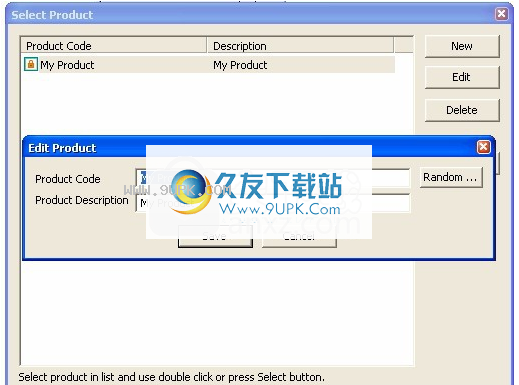
评估期
您的客户应具有30天的评估期。需要激活后的[]天之内输入30,然后在编辑框中输入它。

终止用户许可协议
我们
产品应具有最终用户许可协议。我们已经使用写字板和简单的EULA文本准备了RTF文件。这不是有效的许可协议,仅是示例。您可以在LockXLS Sample Project文件夹中找到此文件。显示最终用户许可协议链接将打开“ EULA选项”对话框。使用...按钮选择eula.rtf文件。

时间选择选项
打开时间选择选项,然后使用“选择LockXLS”确定当前时间超链接。
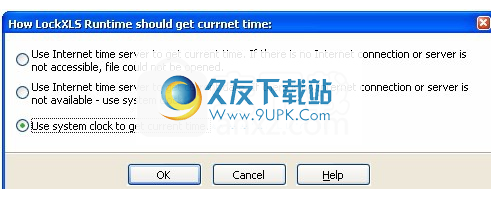
有3个选项。您可以选择任何一个。在我们的示例中,我们保留默认值-使用客户端PC上的系统时钟。
提醒客户有关注册的信息
我们想提醒我们的客户在评估期的最后10天每天进行注册。使用“提醒客户有关注册”来打开“提醒选项”对话框,选中两个选项并输入选项-每隔一天提醒一次,然后每隔10天提醒一次。
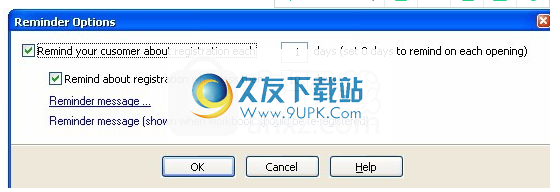
输入输入来自ReminderMessage.rtf的消息以提醒您注册。
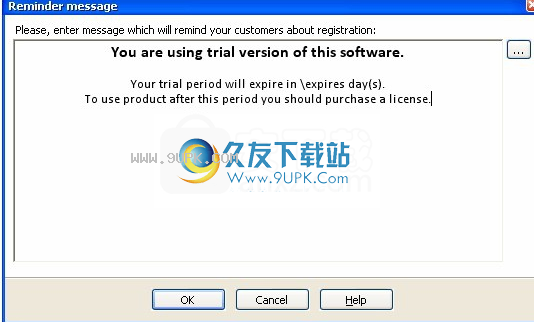
此消息使用\ expires标记显示过期超时。 LockXLS Runtime将其替换为实际的天数。您的客户将看到以下消息:
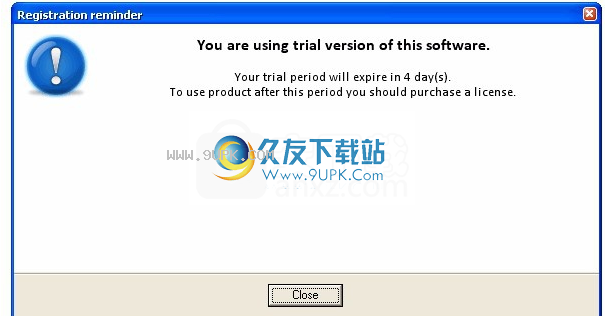
请注意,启动此应用程序时,第一次启动时不会显示任何提示。在此项目中,我们选择30天的试用期,并在试用期少于10天时显示提醒。因此,您只会在第21天看到提醒。
自定义激活消息
在最后一步,我们将提供我们自己的消息,这些消息将在不同情况下显示给客户。使用“自定义激活消息”链接打开包含消息的对话框:
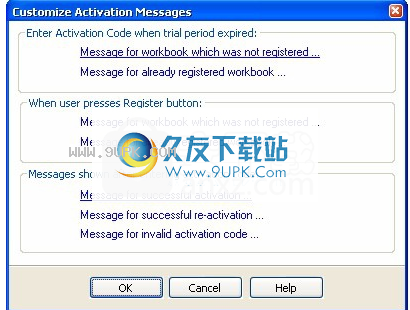
在此示例中,我们添加了一条消息,即在试用期到期且客户必须输入激活码时显示,以及一条消息,表明激活已成功。我们使用写字板创建2个文件AskForActivationCode.rtf和SuccessActivation.rtf。它们都在LockXLS Sample Project文件夹中。
现在,单击第一个链接,然后通过单击...按钮选择AskForActivationCode.rtf文件。
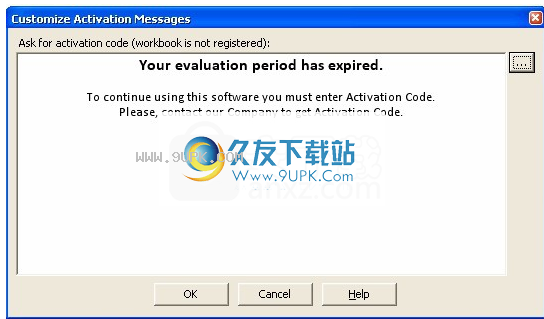
然后单击“成功激活消息...”链接,然后选择SuccessActivation.rtf
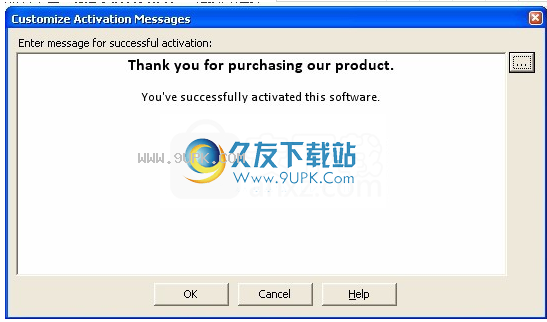
项目准备就绪。
立即保存您的项目,重建并测试。从LockXLS Sample Project文件夹
例如,运行Example_Locked.exe。首先,您将看到启动窗口,然后是最终用户许可协议

接受EULA后,将打开一个受保护的工作簿。关闭Excel并再次运行Example_Locked.exe。现在将不会只显示一次EULA窗口。
然后,在PC上打开Adjust Date \ Time对话框,然后将数据更改为下个月。现在,我们文件的评估期将到期,启动它,它将要求您提供激活码:
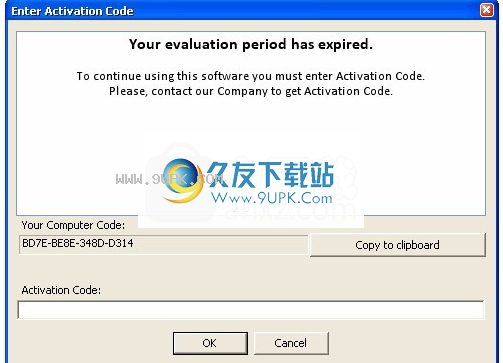
使用LockXLS激活码生成器生成激活码并将其复制到此窗口中。现在,您将看到有关成功激活的消息:
回退日期在“调整日期\时间”对话框中。
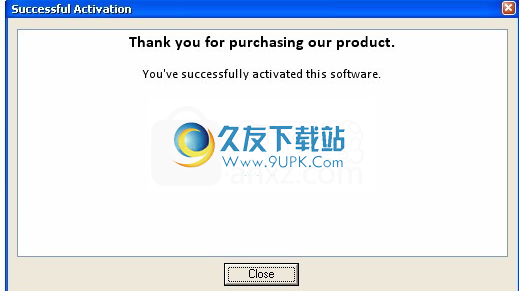
安装步骤:
1.用户可以单击本网站提供的下载路径下载相应的程序安装包,双击主程序进行安装,将弹出程序安装界面
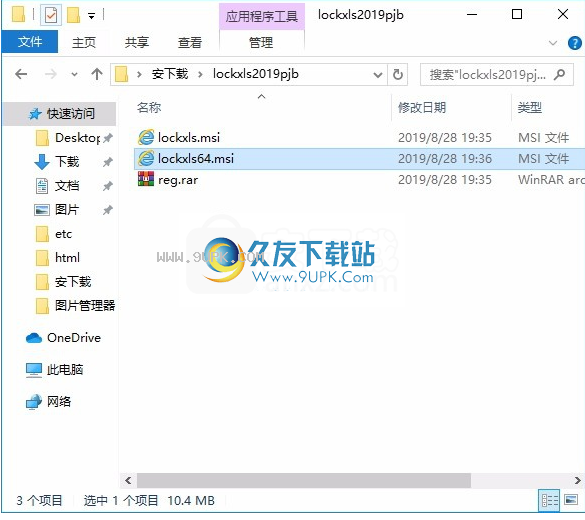
2,您可以单击浏览按钮根据需要更改应用程序的安装路径
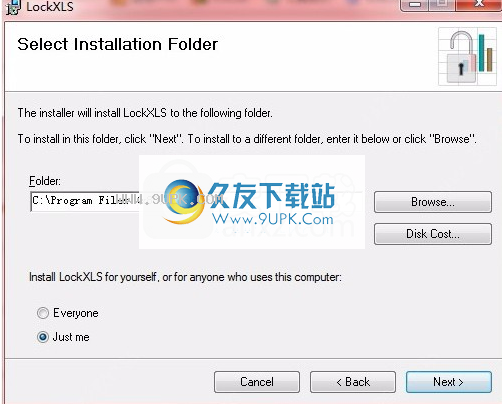
3,执行lockxls64.msi,选择一个好的安装路径,并按照提示进行安装;
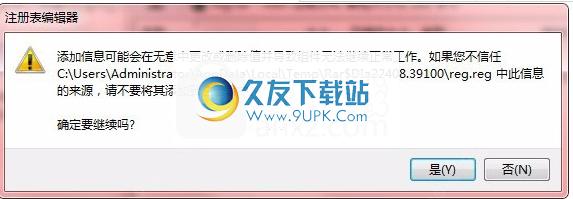
4.安装完成后,先解压缩reg.rar,然后在里面执行reg.reg,会弹出一个对话框,选择“是”。

5,然后会提示成功添加到注册表;
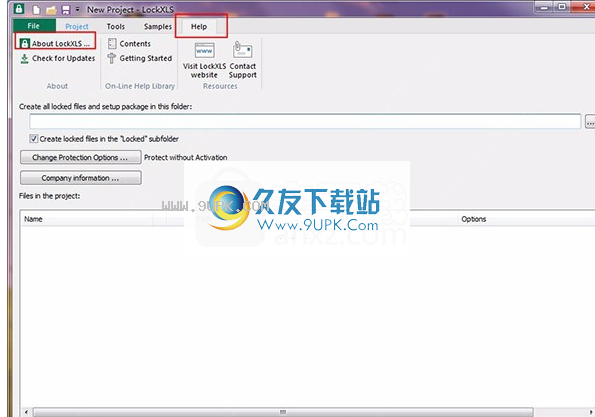
6.在这里您可以打开软件,然后单击“帮助-关于LockXLS”;
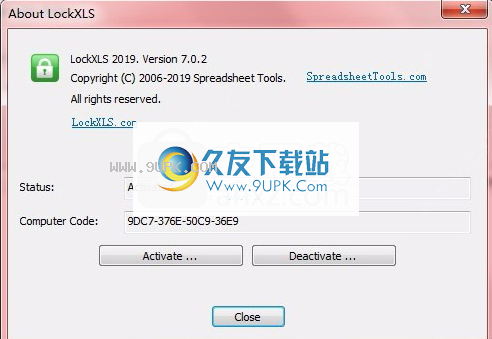
7.如果看到“已激活”,则表明LockXLS 2019破解版软件已成功激活。
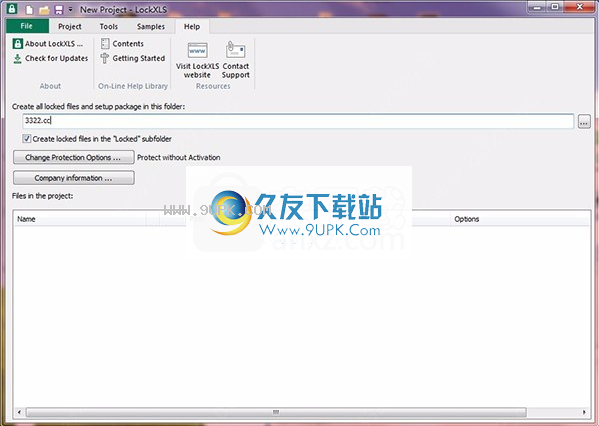
软件特色:
1,无需编程
您不应该是使用LockXLS的程序员。该产品易于使用。它具有一个非常简单的界面,旨在逐步锁定您的文件。示例程序集简化了学习产品的过程。
2,支持所有Excel功能
用LockXLS编译的工作簿支持所有Excel功能。在编译之前,不应更改工作簿。只是,您想使用一些高级功能,就应该进行一些编程。
3.创建MSI程序包以部署工作簿
您的产品看起来很专业,并且包含最终用户许可协议,带有徽标的横幅图像。您的产品出现在“添加/删除程序”列表中,可以轻松地安装\卸载。